让局域网内的XP访问win7共享文件的简易方法
- 格式:doc
- 大小:220.50 KB
- 文档页数:9

winxp局域网怎么访问win7
随着信息科技的高速发展,计算机局域网网络技术的成熟运用给人们生活带来了极大的便利,但由于计算机局域网网络具有联结形式多样性、终端分布不均匀性和网络的开放性、互连性等特征,那么你知道winxp局域网怎么访问win7吗?下面是店铺整理的一些关于winxp局域网访问win7的相关资料,供你参考。
winxp局域网访问win7的方法:
要实现共享的正常访问,第一步就需要实现能拼通共享服务器,如果拼不通,那共享一定不能访问。
可以利用“ping”命令去测试(如果拼不通,一般都是防火墙的问题,将防火墙关闭即可)
启用共享端电脑的来宾用户,操作步骤:控制面板→用户账户→管理其他账户→选中来宾用户,启动即可
允许来宾用户网络访问共享端,操作步骤:运行输入“gpedit.msc”进入组策略→计算机配置→windows设置→安全设置→本地策略→用户权限分配→删除”拒绝从网络访问这台计算机“的来宾用户,即Guest用户
对文件夹启动共享,操作步骤:右键属性→共享→高级共享→勾选“共享此文件夹”
经过以上步骤,共享设置步骤已经完毕了,下面我们一起看下结果。

XP系统不能访问win7系统共享怎么办有时候我们需要访问其他系统或者获取某些数据,需要做系统共享,但是有时XP系统不能访问win7系统共享怎么办?今天店铺就为大家带来了XP系统不能访问win7系统共享怎么办的解决方法,希望能够帮到大家。
XP系统不能访问win7系统共享怎么办的解决方法保证两个电脑的防火墙关闭,且相互之间能够ping通。
打开win7电脑控制面板,选择添加或删除用户账户,启用来宾账户。
(这样xp电脑就能)以外来账户访问。
选择选择要共享的文件夹,例如选择BaiduYunDownload文件夹。
右击选择属性,在里面添加来宾账号,及设置成共享文件夹。
最后Ctrl+R,出来运行命令窗口,在窗口中输入\\192.168.1.28(例如win7电脑ip为192.168.1.28)相关阅读:Win10系统无法正常访问Win7系统共享资源解决方法其实此问题启用管理员账户就可以了,启用Win10管理员账户操作步骤如下:1、点击“开始——控制面板”在打开的控制面板中切换到大图标模式。
2、打开管理工具,选择计算机管理。
3、计算机管理界面中,点击“本地用户和组”,然后在administrator用户上右键选择属性。
4、将账户已禁用的前面勾选去掉,点击“确定”保存就行了。
Win7升级win10后硬盘(分区)访问被拒绝怎么办一个硬盘升级成win10系统后,就不能访问另一个win7系统里的硬盘了,出现下图所示的错误。
为什么无法访问呢?明明都已经可以显示硬盘信息,打开属性看看:右击硬盘,打开属性选项:问题出来了,原来是没有访问权限!既然这样,那我就重新设置一下访问权限呗。
点击上图中的《高级》,可以看到里面是没有用户权限的,需要手动添加,点击《更改》所有者:点击《更改》然后再点击《取消》,会出现两个用户:但是这样还不够,还需要添加一个:点击《高级》然后点《查找》,选中users用户,然后《确定》然后再《确定》然后可以看到所有者变成了users了,但是下面的权限条目里还没有这个用户的权限,还需要再添加一次,注意不用关闭,直接点击左下角的添加再弹出来的权限设置框中,先点击左上角的《选择主体》,重复一次前面选择用户的操作,把users用户选出来。

实验题目:XP系统与windows7设置共享(互访)此文来源于HP工程师,仅供给大家参考一、Windows7访问XP(只需要更改XP设置)1、计算机管理->系统工具->本地用户和组->用户->将Guest账户开启即可实现Windows7访问XP系统2、如果做过更改或优化可考虑:控制面板->本地安全策略->本地策略->用户权利指派->“拒绝从网络访问这台计算机”项目下是否有Guest账户,如果有请删除.二、XP访问Windows7(只需要更改Windows7设置)1、首先->控制面板->网络和共享中心->高级共享设置->启用网络发现和文件和打印机共享。
2、其次->控制面板->管理工具->本地安全策略->本地策略->用户权利分配->删除“拒绝从网络访问这台计算机中”的Guest账户。
(注:此Guest账户默认就是存在的,一定要删除)3、将要访问的文件夹或分区设置访问权限(添加Guset访问权限),再设置为共享即可访问。
4、Windows7的文件权限设置和,共享操作窗口些变化,会有具体截图说明。
具体实验步骤:一、Windows7访问XP1-1.Windows7访问XP还是很容易的,正常情况下只需要开启XP系统下的Guest来宾账户就可以了。
具体步骤为:计算机管理->系统工具->本地用户和组->用户->将Guest账户启用,下图Guest账户为默认的关闭状态。
1-2.选中Guest账户点鼠标右键属性将打开如下图所示界面,将账户已停用选项取消即可。
1-3.账户启用后效果为下图。
2-1.如果使用的系统使用优化软件优化过,可以尝试带领用户查看:控制面板->本地安全策略->本地策略->用户权利指派->“拒绝从网络访问这台计算机”项目下是否有Guest账户,如果有请删除。

WIN7共享问题(XP无法访问WIN7共享文件) 前提:XP机子跟WIN7机子必须在同一个工作组里1、关闭防火墙方法:打开“控制面板”--“系统和安全”--“Windows 防火墙”--“打开或关闭Windows防火墙”,在家庭或工作(专用)网络位置设置,点击关闭Windows 防火墙,然后点确定。
(如图1)图12、打开共享电脑的GUEST用户图2方法:右击“我的电脑”选择“管理”--“本地用户和组”--“用户”就可以看到一个GUEST的用户(如图2),右击它选择“属性”这里就会弹出一个“GUEST 属性”对话框(如图3),将“账户已禁用”前面的勾去掉,然后点击“确定”即可。
图33、共享电脑的本地策略设置方法:打开“控制面板”—“系统安全”--“管理工具”,双击打开“本地安全策略”会弹出一个“本地安全策略”的对话框(如图4),依次点击“安全设置”--“本地策略”--“用户权限分配”这时候可以在右边对话框中就可以看到一条策略,“拒绝从网络访问这台计算机”,双击它弹出一个“拒绝从网络访问这台计算机属性”对话框(如图5),选定GUEST用户点击“删除”,然后“保存”即可。
图4图54、来宾身份验证设置方法:打开“本地安全策略”下面的“安全设置”--“本地策略”--“安全选项”,然后在右边的对话框里面可以看到一个“网络访问:本地帐户的共享和安全模型”(如图6),这时候我们双击会打开一个“网络访问:本地帐户的共享和安全模型属性”对话框(如图7),然后将其修改成“仅来宾-本地用户以来宾身份验证,其身份为来宾”然后点击“确定”即可。
图6图75、共享文件夹设置方法:右击需共享的文件夹,点击“属性”,然后在共享选项里点击“高级共享”(如图8),在高级共享对话框里勾选“共享此文件夹”并点击确定(如图9);接着在安全选项里点击“编辑”(如图10),然后点“添加”并在弹出的对话框内输入guest,点击“检查名称”并确定(如图11),最后“应用”即可完成对该文件夹的设置了(NTFS格式的分区才有安全选项)图8图9图10图11。
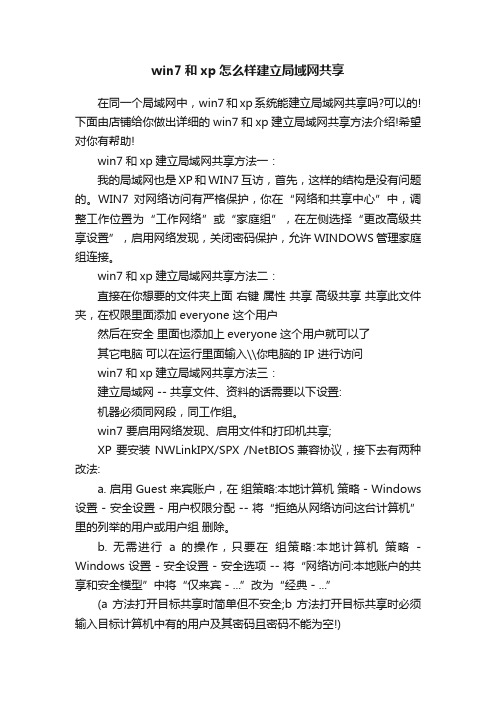
win7和xp怎么样建立局域网共享在同一个局域网中,win7和xp系统能建立局域网共享吗?可以的!下面由店铺给你做出详细的win7和xp建立局域网共享方法介绍!希望对你有帮助!win7和xp建立局域网共享方法一:我的局域网也是XP和WIN7互访,首先,这样的结构是没有问题的。
WIN7对网络访问有严格保护,你在“网络和共享中心”中,调整工作位置为“工作网络”或“家庭组”,在左侧选择“更改高级共享设置”,启用网络发现,关闭密码保护,允许WINDOWS管理家庭组连接。
win7和xp建立局域网共享方法二:直接在你想要的文件夹上面右键属性共享高级共享共享此文件夹,在权限里面添加 everyone 这个用户然后在安全里面也添加上everyone这个用户就可以了其它电脑可以在运行里面输入\\你电脑的IP 进行访问win7和xp建立局域网共享方法三:建立局域网 -- 共享文件、资料的话需要以下设置:机器必须同网段,同工作组。
win7 要启用网络发现、启用文件和打印机共享;XP 要安装 NWLinkIPX/SPX /NetBIOS兼容协议,接下去有两种改法:a. 启用 Guest 来宾账户,在组策略:本地计算机策略 - Windows 设置 - 安全设置 - 用户权限分配 -- 将“拒绝从网络访问这台计算机”里的列举的用户或用户组删除。
b. 无需进行a 的操作,只要在组策略:本地计算机策略- Windows 设置 - 安全设置 - 安全选项 -- 将“网络访问:本地账户的共享和安全模型”中将“仅来宾 - ...”改为“经典 - ...”(a 方法打开目标共享时简单但不安全;b 方法打开目标共享时必须输入目标计算机中有的用户及其密码且密码不能为空!)还有要注意:最好给要共享的文件夹下的文件添加everyone 的读取权限(在“安全”选项卡中设置)win7和xp建立局域网共享方法四:XP很简单的,把你XP的电脑的工作组改成WORKGROUPWIN7默认的工作组就是WORKGROUP而XP如果你不调的话,默认工作组好像是MSHOME,不是两个工作组的计算机是找不到的。

Window Xp相互访问及win7访问XP设置第一步设置工作组打开网上邻居----设置家庭或小型办公网络------下一步…之后会重启——弹出下面的对话框(只是微软给的宽带连接,没用,如果你要连接宽带的话,到时电信局会给你个宽带客户端)所以选设置——永不启动——确定再次打开网上邻居——查看工作组计算机——如下图——将里面的其他电脑图标拖到网上邻居里——这样每次打开网上邻居就可以看见其他电脑了——其他电脑进行相同配置——windowsXP配置完成!!!享—勾选“在网络上共享此文件夹”和“允许更改我的文件”这里个选项,Win7用户只要打开桌面上的网络就会出现如下图:反过来如果要实现xp去访问win7的电脑资源这个比较复杂,也是遇到问题最多的,“就是没有访问权限”1. 开启GUEST(来宾帐户)打开控制面板---用户账户和家庭安全----添加或删除用户账户------找到并开启GUEST(来宾帐户)---确定退出控制面板2.建立共享文件我在最后一个磁盘里建一个“寝室共享“的文件夹里面放入一段视频如果共享成功,用xp里的播放器就可以实现播放!!!3.选定寝室共享——右键——共享----特定用户,看图:打开特定用户----下拉菜单-----找到Guest帐户----点击添加将Guest帐户的权限改为读取/写入,在Guest帐户上读取下拉菜单上更改-----然后就是单击共享。
稍等一会,出现完成对话框,单击完成!!4.选定寝室共享——右键——属性——高级共享…选择权限,如下图选择 everyone ——在允许下选择权限(在此设置其他用户是否有权限删除修改共享文件)自己酌情定夺我们看到帐户已经添加进去,权限给的是完全控制----单击确定-----再确定------返回到win7文件夹属性窗口-----单击网络与共享中心在打开的对话窗口中除了密码保护是关闭的,其他全部启用最后点击保存修改-----关闭win7属性对话框在xp系统里运行输入ip地址看图:确定之后,找到网络文件夹,我们打开win7文件夹视频文件就在里面这样xp电脑用户就可以使用win7的资源了。
windows7和XP能互相用ip访问,但是不能通过计算机名访问只要你的二台机器(winxp、win7)都能PING通对方的IP地址,并且能够通过IP正常访问,只是不能通过同一工作组的计算机名访问(其实,你先PING过一次要使用的对方的计算机名,就能直接在地址栏中输入\\计算机名来访问了只是在网络中仍旧无法看到对方而已)遇到这样的问题,首先大家首先想到的是NETBIOS这个,实际上和这个功能无关,也与什么权限啊 GUEST这些无关,重点只是在于WIN7系统的注册表被保护并且修改了。
下面说说解决的方法:如果winxp无法访问win7中,在win7中打开你的文本文档,在里面输入如下的内容:Windows Registry Editor Version 5.00[HKEY_LOCAL_MACHINE\SYSTEM\CurrentControlSet\Servic es\NetBT\Parameters]"NodeType"=-"DhcpNodeType"=-然后将文件命名为Netfix.reg ,之后双击该文件,点确定,重启win7,二台机的登记名与密码要一致。
如果win7访问不了winxp,在winxp的管理工具→计处机管理→本地用户和组→用户→解除Guest禁用单击“开始→运行”,在运行框中输入“gpedit.msc”,在组策略窗口中依次展开“本地计算机策略→计算机配置→Windows设置→安全设置→本地策略→用户权利指派”,在右栏中找到“拒绝从网络访问这台计算机”项,打开后删除其中的Guest账号,在共享文件夹中添加Everyone用户,将权限添加可修改、可写。
这样就能使用Guest账号从网络中访问该机的共享资源了。
此方法适用于Windows 2000/XP/2003系统。
补充:====================================== ========================================= ========================================= ==============如果你WIN7跳的提示是没有足够权限:下面都是废话,关键在于你在XP中新建的或者在WIN7中新建的共享文件夹、文件,请右键共享和安全--安全里--添加用户组Everyone,确定后就行了。
XP系统电脑无法访问WIN7共享文件夹怎么办
在安装了Windows7之后,会出现使用XP系统的电脑无法访问WIN7的共享文件夹,会提示没有访问权限,这里店铺就教大家一个简单的方法!
XP系统电脑无法访问WIN7共享文件夹的解决方法
Windows 7中,IP和工作组设置好后,“网络和共享中心”里的“高级共享设置”
在桌面(或者别的地方)放个Windows XP下“网上邻居”的快捷方式(帖子附件也有)。
再打开网上邻居,局域网内的机器都能看到了:如果以上方法还是不能够解决可以在试试一下方法,进入控制面板-网络和Internet-网络和共享中心,点击屏幕左下角的Windows防火墙,将Windows的防火墙关闭。
进入防火墙(家庭网络)设置页面左边的“高级设置”中,对“入站规则”和“出站规则”进行修改。
在这两个规则中,分别找到“文件和打印机共享”选项,并且将其全部设定成”允许连接“。
在完成以上设定后,进入控制面板-用户账户和家庭安全-用户账户-管理账户,开启Guest帐户。
选择要共享的文件夹,单击右键选择“属性”,在“共享”的选项卡里选择“高级共享”,将“共享此文件夹”前的钩打上,随后在“权限”中依次点击添加-高级-立即查找。
然后在查找的结果中选择“Everyone”以及“Guest”。
全部设置完成后,在XP中就可以访问WIN7下的共享文件夹了,是不是很方便呢。
Win7计算机局域网中通过Guest账户实行经典方式访问共享文件的方式feng2021-10-24第一:目的:Win7局域网中实行共享文件由Guest用户访问,访问时输入用户名和密码。
第二:步骤一、确保两台电脑同一个工作组,其实不是同一个工作组也可以访问,只是在网络列内外面可能看不到,(此处仅指XP,若是一台为XP,一台为win7,可以在地址栏输入IP地址进行访问),在win7系统里面仍是可以看到的,只如果局域网的计算机。
二、确保网络防火墙允许文件和打印机共享通过。
3、网络共享中心----高级共享设置----启用网络发现(若是网络发现自动关闭的话,启动ssdp服务)----启用文件和打印机共享----共用文件共享可以选择关闭也可以开启----利用128位加密----启用密码保护共享---允许windows 管理家庭组连接。
如下图:4、开始—运行—打开组策略---计算机配置—windows设置----安全设置---本地策略----安全选项,更改下列策略a)“不允许SAM账户和共享的匿名列举”—改成“已禁用”b)宾客账户—改成已启用c)网络访问:本地帐户的共享和安全模型”改成“经典”五、右键我的电脑---管理---本地用户和组—用户。
Guest账户设置好密码,右键属性在用户不能更改密码,和密码永不过时这两项打上勾六、在要共享的文件夹上右键,共享---特定用户,选择Guest,添加到下面允许访问用户当中去。
7、至此,通过Guest账户进行的文件共享设置完毕,访问时,双击桌面网络----在计算机列表中,找到要访问的计算机B---双击---弹出输入用户名和密码的对话框,输入Guest,然后输入你在B电脑上面设置的Guest账户的密码,即可以进入B电脑访问共享文件了。
一样让B计算机访问A用户的设置也是一样。
PS:控制面板顶用户账户,那里的宾客账户Guest可以不启用,不影响Guest 共享访问。
让局域网内的XP访问win7共享文件的简易方法
局域网共享的四个因素:
一、用户权限
二、安全设置
三、同一网段(也就是同一网关)
四、必须在同一个工作组。
家里两台电脑,一台装XP,一台装win7,路由器局域网连接,以前一直是将两台机子改一致的工作组名称其它按默认,win7就能访问xp上的共享文件,但XP却不能访问win7。
查找原因发现win7默认Guest(来宾账号)是禁止的,需要手动打开:
*开启Guest账号:右击我的电脑\管理\用户有个Guest,双击之去掉“账户已停用”前面的勾。
*删除“拒绝从网络上访问这台计算机”项中的guest账户:运行组策略(gpedit.msc)\本地计算机\计算机配置\windows设置\安全设置\本地策略\用户权利指派\拒绝从网络访问这台计算机。
选中guest,则将其删除。
(win7默认guest是不允许访问共享的)
*禁用“帐户:使用空白密码的本地帐户只允许进行控制台登录”
注:有些杀毒软件的更新也会禁用来宾账号,遇到这种情况,除了查看以上的三点操作,还要:
*运行服务策略“Services.msc”。
启动其中的“Clipbook Server”(文件夹服务器):这个服务允许你们网络上的其他用户看到你的文件夹。
当然有时你可把它改为手动启动,然后再使用其他程序在你的网络上发布信息。
*如果无法启动Clipbook服务。
错误1068:依存服务或组无法启动。
需要这样的步骤(你可以看他们的依存关系):首先开启 Network DDE DSDM (如果已开启,进入第二步),其次开启 Network DDE,然后开启 Clipbook。
最后,设置win7文件共享,将需要共享的文件夹添加Guest(来宾账号)权限即可。
解决”网上邻居”的访问故障
Win7和XP的“网上邻居”无法访问对方时(局域网内互访和双机互联互访),可以参考以下解决方式(本贴以win7截图,XP设置与win7雷同…PS:由于本人使用是英文版系统,所以截图将会是英文配图,具体的中文将在步骤中说明,不再赘述).
1.关闭防火墙.关闭win7和XP的防火墙,如果有第三方防火墙也请自行关闭.
2. 开启guest账户.在win7与XP中同时开启guest账户.
3. 开启文件和打印机共享.同时开启win7和XP的“文件和打印机共享”功能,如果是远程访问,还需要在防火墙中打开“远程服务管理”功能.
4. 检查杀毒软件和系统辅助软件设置.
某些杀毒软件带有互联网访问和远程服务的控制功能,有可能影响“网上邻居”的访问,可以尝试检查杀毒软件的安全规则设置,由于杀毒软件五花八门,我就不截图了,请根据自己的杀毒软件检查,或者暂时关闭杀毒软件.另外,windows优化大师等优化软件可能也会关闭文件夹共享功能,因此如果有优化过的请仔细检查优化设置.
win7访问XP解决方法
1. 在win7中打开“网络和共享中心”---选择“更改高级共享设置”,将其中的“网络发现”和“网络共享”等权限都设置为“允许”或“打开”状态.
2. 在不能访问的XP电脑上,为“网上邻居”创建一个快捷方式.然后把这个快捷方式复制到win7中(PS:比如放在win7的桌面上),再双击这个快捷方式,就有可能让win7正常访问到XP.
至此,大多数“网上邻居”引发的血案可以被解决了,你至少能通过“网上邻居”进入对方电脑了,看到共享文件夹.但是还会有新问题,接着看…
----------------------------------------------
XP访问win7解决方法
这种情况是指XP电脑可以通过“网上邻居”访问win7,看得到win7中的共享文件夹,但是双击后会提示没有权限.解决方法如下:
1. 在win7的电脑中进入防火墙设置界面,在“高级设置”中,分别将“入站规则”和“出站规则”的全部“文件和打印机共享”设置为“允许”.
2. 在win7电脑的共享文件夹中右键“属性”---“共享”---“高级共享”,将“共享此文件夹”前方的钩子勾上.并在“权限”中依次点击“添
加”---“高级”---“立即查找”,在结果中选择“everyone”和“guest”.
3. 如果采取以上步骤后仍然无法访问共享文件夹,那么还可以选择该共享文件夹,右键选择“安全”,选择访问用户(“everyone”、“Guest”和“User”等)并点击“编辑”,在“完全控制权限”的钩子上打勾即可.
XP无法对win7写操作的解决方法
这种问题是XP和win7可以互访,但是XP向win7传输文件的时候,有时会出现“服务器存储空间不足,无法处理此命令”的错误,同时“网上邻居”断开连接.解决方法如下:
1. 在win7下调出CMD,输入“netstop server”+回车,然后输入“net startserver”+回车,这样的目的是为了重启服务.
2. 步骤一治标不治本,如果你想一劳永逸,在win7中点击开始,输入“regedit”回车,调出注册表编辑器,
在“HKEY_LOCAL_MACHINE\SYSTEM\CurrentControlSet\services\LanmanServer\Parameters”
中将右侧的“size”的值改为“3”(如果没有这个键值自己新建一个DWORD,也就是二进制的),
然后在左侧找到“HKEY_LOCAL_MACHINE\SYSTEM\CurrentControlSet\Control\SessionManager\Memory Management”,将右边的“LargeSystemCache”键值改为“1”,重启电脑即可.
至此基本完成改造了..当然也只是大多数情况下这样是可以了..下面还有些个别情况,给出例子,我就不截图了..
其他各种不能联通的解决方法
Q: XP与win7不能互通.错误代码为:0x80070035 提示找不到路径.
A: TCP/IPNetBIOS Helper 的问题.XP 访问共享并不需要该服务,所以长期一直禁用该服务未见异常.然而Win7 需要,所以在禁用了Win7 的TCP/IP NetBIOS Helper 服务的情况下连自己的共享都不能访问,同样也无法访问禁用了TCP/IP NetBIOS Helper 服务的XP .要用Win7 去访问主机上的共享资源,必须要在服务端开启TCP/IP NetBIOS Helper 服务.
Q :XP共享win7打印机最终解决办法.
A:
1.确保你的Win7已正确安装了打印机驱动,并已开启了打印共享功能
2.确保Win7的防火墙已经开通了打印共享选项,或者,直接关掉防火墙
3.开启打印共享时,必须在“共享-其它驱动程序”里面勾选“intel Windows2000 或XP”驱动,并安装好此打印机For XP的驱动,否则XP的电脑连线到共享打印机时,会提示放入驱动.
4.确保所有的电脑都在同一网段下,同一个工作组如:MSHOME,即能互相访问到对方.
5.XP的电脑,直接使用“\\Win7的电脑IP”的方法,连线到Win7电脑,
这时应该会看到已被共享出来的打印机,右键选择“连线”即可.
PS: 由于DNS解释或DHCP自动分配的问题,Win7的电脑最好直接给它分配一个静态的IP地址,以方便其它用户的正常访问.
上面光有文字说明,这里有详细的图文教程下载:
/f/12270952.html。